Là một chuyên gia CNTT, tôi có thể nói với bạn rằng việc gỡ cài đặt 7-Zip không đơn giản như bạn tưởng. Nhiều người tin rằng sau khi gỡ cài đặt chương trình, tất cả các tệp liên quan đến chương trình sẽ bị xóa khỏi máy tính của họ. Tuy nhiên, đây không phải là trường hợp. Tệp 7-Zip.dll là tệp thư viện liên kết động thường bị bỏ lại sau khi gỡ cài đặt 7-Zip. Điều này có thể gây ra sự cố vì nó có thể chiếm dung lượng trên ổ cứng của bạn và có thể gây ra lỗi nếu không được gỡ bỏ đúng cách. Có một số cách để xóa tệp 7-Zip.dll khỏi máy tính của bạn. Một cách là sử dụng một chương trình gọi là 'dll fixer.' Chương trình này sẽ quét máy tính của bạn để tìm bất kỳ tệp dll nào không cần thiết và sẽ xóa chúng. Đây là một tùy chọn tốt nếu bạn không chắc chắn cách xóa tệp theo cách thủ công. Một cách khác để xóa tệp 7-Zip.dll là xóa thủ công tệp đó khỏi máy tính của bạn. Điều này có thể được thực hiện bằng cách vào 'Bảng Điều khiển' rồi chọn 'Thêm hoặc Xóa Chương trình.' Từ đây, bạn sẽ cần tìm 7-Zip trong danh sách các chương trình đã cài đặt và chọn nó. Khi bạn đã chọn nó, bạn sẽ cần nhấp vào nút 'Xóa'. Thao tác này sẽ xóa tệp 7-Zip.dll khỏi máy tính của bạn. Nếu bạn vẫn gặp sự cố khi xóa tệp 7-Zip.dll khỏi máy tính của mình, bạn có thể cần liên hệ với một công ty CNTT chuyên nghiệp để được trợ giúp. Họ sẽ có thể giúp bạn xóa tệp và cũng có thể cung cấp các dịch vụ khác để giúp máy tính của bạn hoạt động trơn tru.
Nếu bạn đang đọc điều này, thì có lẽ bạn đã sử dụng một trình lưu trữ. 7-zip . Nó là nguồn mở và miễn phí, và theo quan điểm của chúng tôi, nó cũng là lựa chọn tốt nhất trong tất cả các lựa chọn miễn phí. Không chỉ vậy, nó còn cạnh tranh khá mạnh với một số ứng dụng lưu trữ trả phí. Hiện tại, chúng tôi nhận thấy rằng gần đây một số người dùng 7-zip đã phàn nàn về các sự cố mà họ gặp phải mỗi khi gỡ bỏ công cụ này khỏi máy tính của mình. Rõ ràng để lại một tập tin được gọi là 7-Zip.dll bên trong Tệp chương trình7-Zip thư mục.

Không thể xóa 7-Zip.dll sau khi gỡ cài đặt 7-Zip
Ngay cả sau khi gỡ cài đặt 7-Zip khỏi máy tính, bạn sẽ thấy rằng tệp 7-Zip.dll vẫn có trong thư mục Tệp chương trình7-Zip và bạn không thể xóa tệp này, khi đó bạn có thể sử dụng các giải pháp thay thế sau để xóa tệp 7 tập tin -zip.dll.
Bất cứ khi nào bạn cố gắng xóa một tệp, bạn có thể thấy thông báo sau:
Không thể thực hiện hành động này vì tệp hiện đang được Explorer sử dụng (hoặc mở). .
Ngoài ra, tiện ích mở rộng vỏ 7-Zip vẫn hiển thị trong menu ngữ cảnh và lý do cho việc này là tệp 7-Zip.dll.
Cách xóa tệp 7-Zip.dll
Học cách xóa tệp 7-Zip.dll rất quan trọng nếu bạn muốn thoát khỏi 7-Zip khỏi menu ngữ cảnh. Một trong những gợi ý này chắc chắn sẽ giúp bạn:
- Khởi động lại máy tính của bạn và thử lại
- Xóa ở chế độ an toàn
- Sử dụng phần mềm mở khóa tập tin và gỡ bỏ
- Sử dụng phần mềm miễn phí để xóa tệp
1] Khởi động lại máy tính của bạn và thử lại.
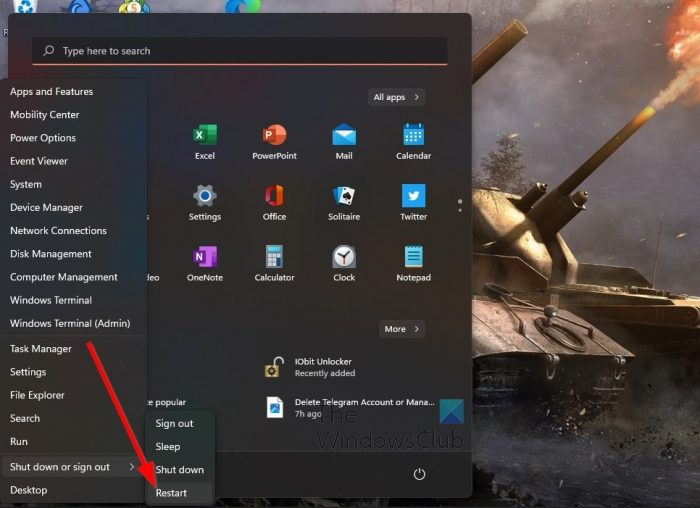
Điều đầu tiên chúng tôi khuyên bạn nên làm là khởi động lại PC Windows 11 của bạn và thử lại để xóa 7-Zip.dll.
- Thực hiện việc này bằng cách nhấp chuột phải vào nút Menu Bắt đầu.
- Từ đó, di chuột qua Tắt máy và Thoát.
- Chọn tùy chọn Khởi động lại.
- Sau khi khởi động lại hệ thống, bạn có thể thử xóa tệp 7-Zip.dll.
2] Gỡ cài đặt ở chế độ an toàn
Nếu cách trên không hiệu quả thì giải pháp tốt nhất tiếp theo ở đây là xóa 7-Zip.dll thông qua chế độ an toàn trong Windows 11. Khởi động lại trực tiếp ở chế độ an toàn và sau khi khởi động Windows ở chế độ an toàn, bạn có thể thử xóa tệp tài liệu.
3] Sử dụng chương trình File Unlocker và xóa
Trong một số trường hợp, nguyên nhân gây ra sự cố với tệp 7-Zip.dll có thể là do nó đang được ứng dụng khác sử dụng. Lý do tốt nhất để hành động ở đây là tìm ứng dụng được đề cập và gỡ cài đặt ứng dụng đó. Nếu bạn không chắc ứng dụng này là gì, hãy tải xuống và sử dụng Khóa tập tin PowerToy Sử dụng công cụ miễn phí này của Microsoft, bạn có thể tìm ra quy trình hoặc chương trình nào hiện đang sử dụng một tệp cụ thể. Kết thúc quá trình này thông qua Trình quản lý tác vụ rồi thử xóa tệp. Trong tất cả khả năng, điều này sẽ explorer.exe quá trình.
4] Sử dụng phần mềm xóa tệp miễn phí
Nếu tất cả những điều trên không hoạt động theo cách bạn muốn, điều tiếp theo được biết là hoạt động là sử dụng tệp . Có nhiều công cụ xóa tệp và bạn có thể sử dụng bất kỳ công cụ nào trong số chúng để xóa mạnh tệp 7-Zip.dll.
Có thể tải xuống và sử dụng 7-Zip miễn phí không?
Có, trình lưu trữ 7-Zip miễn phí 100% để tải xuống và sử dụng, và đó là vì nó là mã nguồn mở. Cho đến khi không có gì thay đổi, mọi người sẽ có thể sử dụng chương trình này trong vài năm mà không gặp sự cố và không phải trả tiền.
Sự khác biệt giữa ZIP và 7-Zip là gì?
Cả ZIP và 7-Zip đều là định dạng nén tệp không mất dữ liệu. Vì định dạng 7z mới hơn nên nó cung cấp khả năng nén tốt hơn nhưng không được sử dụng rộng rãi như .zip. Ngoài ra, cần lưu ý rằng 7-Zip nén thành định dạng 7z tốt hơn 30-70% so với định dạng zip và 7-Zip nén thành định dạng zip tốt hơn 2-10% so với hầu hết các chương trình tương thích với zip khác.















